Все используют веб-браузеры по-разному. Кто-то — для поиска новостей, кто-то — для работы, а кто-то любит проводить свободное время за просмотром видеороликов. При этом иногда возникают проблемы, когда видео в браузере перестаёт воспроизводиться. Причины могут быть разными, и надо уметь определять и устранять их.
Наиболее распространённые причины и способы их устранения
При воспроизведении видеороликов в браузере используется большое количество разных инструментов, каждый из которых играет важную роль. При неправильной работе хотя бы одного элемента или программы, связанной с воспроизведением видео, могут возникнуть проблемы.
Устаревшая версия Adobe Flash Player
В подавляющем большинстве случаев причина того, что не удаётся просмотреть видеоролик, кроется в устаревшей версии Adobe Flash Player — расширения браузера, запускаемого при воспроизведении видео. Поэтому прежде всего необходимо проверить версию этого программного средства. Если она устарела — обновите её.
Не работает видео в браузере на ТВ приставке
При разработке большинства видеоплееров используется специальная мультимедийная платформа Adobe Flash Player, библиотеки которой позволяют создавать различные виды веб-приложений. Естественно, такие приложения невозможно использовать без последней версии «Флеш Плеера».
Процедура установки или обновления Flash Player не зависит от используемого браузера. Необходимо лишь придерживаться следующего алгоритма:
- Перейти на официальный сайт разработчика Adobe Flash Player.
- В открывшемся сайте рекомендуется убрать дополнительные галочки. В противном случае на компьютере будет установлено дополнительное ПО, которое никак не относится к Adobe Flash Player.
- Затем нажать кнопку «Установить сейчас». Начнётся скачивание установщика.
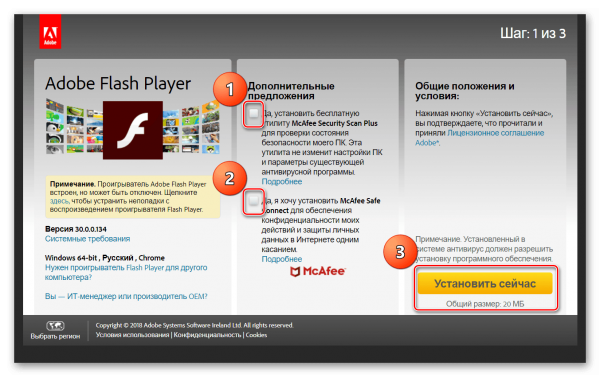
Уберите галочки для отказа от дополнительного ПО и запустите скачивание установщика «Флеш Плеера», нажав кнопку «Установить сейчас»
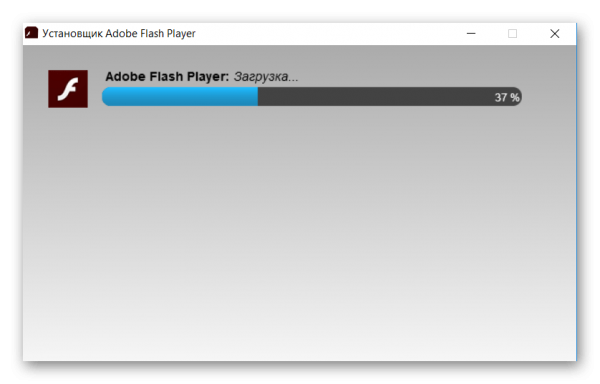
Ждём, пока установка завершится
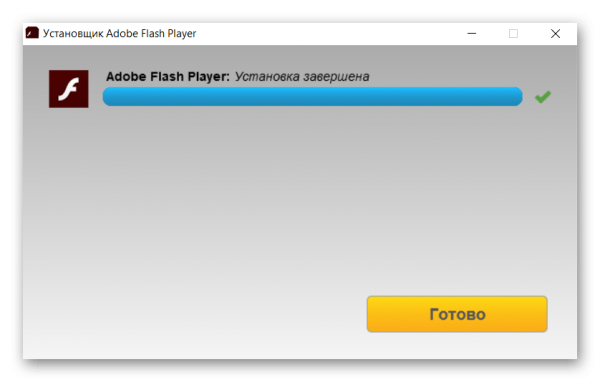
Для завершения установки или обновление Adobe Flash Player нажмите кнопку «Готово»
Если проблема заключалась в устаревшей версии Adobe Flash Player, то на этом этапе она должна быть решена. Запустите видео, которое не воспроизводилось. Если оно по-прежнему не отображается, то нужно попробовать другие варианты решения вопроса.
Видео: как обновить Adobe Flash Player
В браузере отключена поддержка JavaScript
Важным инструментом, который влияет на функциональность современных веб-сайтов, является JavaScript — скриптовый язык программирования. Его использование существенно расширяет возможности создания и отображения веб-сайтов. В каждом браузере этот инструмент можно самостоятельно включить или отключить. У большинства сайтов при отключении JavaScript резко снижается функциональность. В частности, могут не отображаться картинки и не воспроизводиться видеоролики.
Процедура включения поддержки JavaScript зависит от используемого браузера.
Как правило, JavaScript во всех браузерах активирован по умолчанию. Однако какое-нибудь программное обеспечение могло случайно отключить его. Поэтому стоит проверить этот плагин.
Google Chrome
В Google Chrome поддержка JavaScript включается в разделе настроек «Конфиденциальность и безопасность».
-
Перейдите в общие настройки браузера. Для этого кликните по характерному значку в правом верхнем углу экрана и выберите пункт «Настройки».
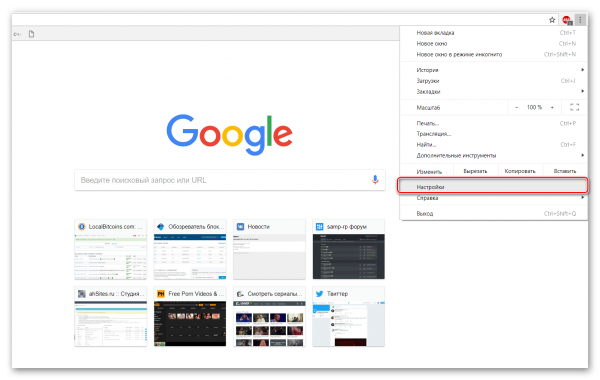
Щёлкнув по строке «Настройки», перейдите в окно настроек браузера Google Chrome
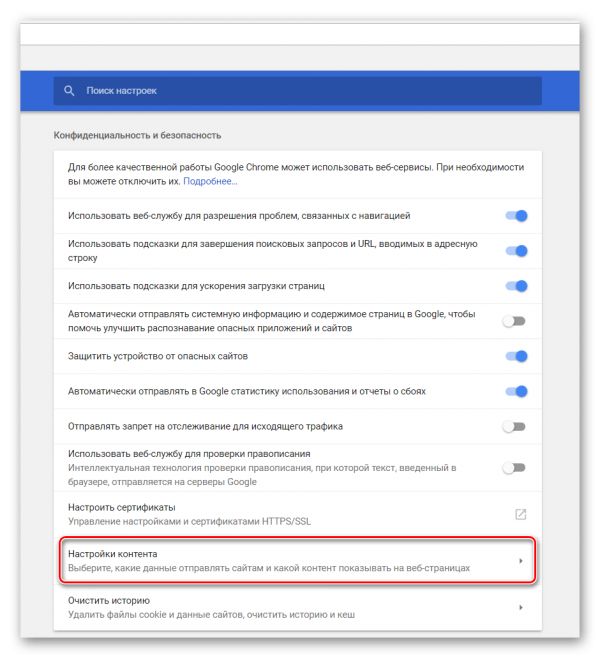
Для активации JavaScript в Google Chrome перейдите в настройки контента
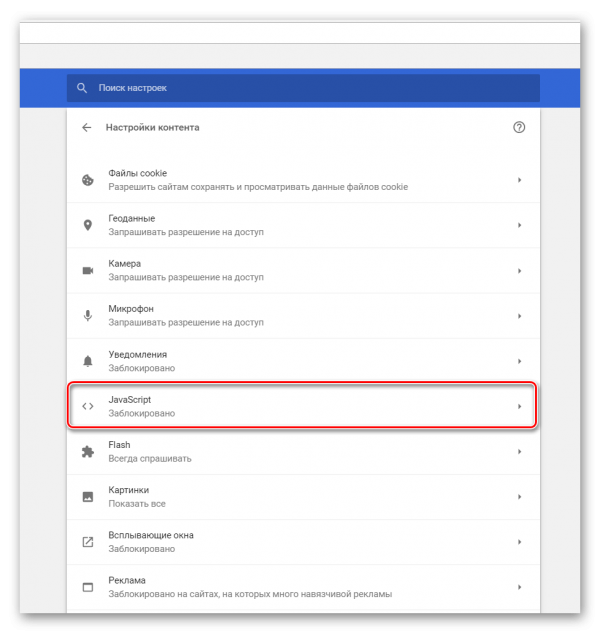
Откройте меню настроек JavaScript в Google Chrome, щёлкнув по строке JavaScript
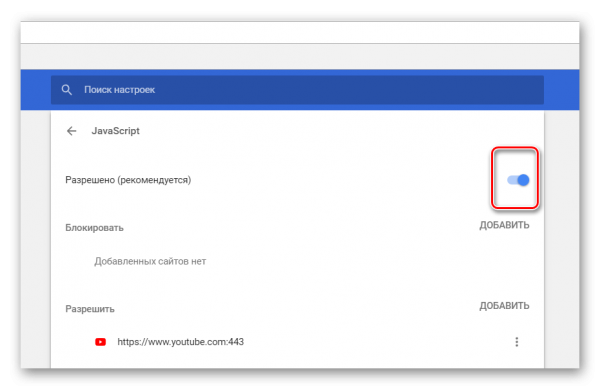
Включаем тумблер активации Javascript в Google Chrome
Opera
В браузере Opera JavaScript можно включить в настройках браузера, перейдя в раздел «Сайты».
-
Как и в случае с Google Chrome, нужно перейти в настройки браузера. Их можно открыть комбинацией клавиш Alt + P или стандартным способом с помощью значка Opera в верхнем левом или правом углу (зависит от версии браузера).
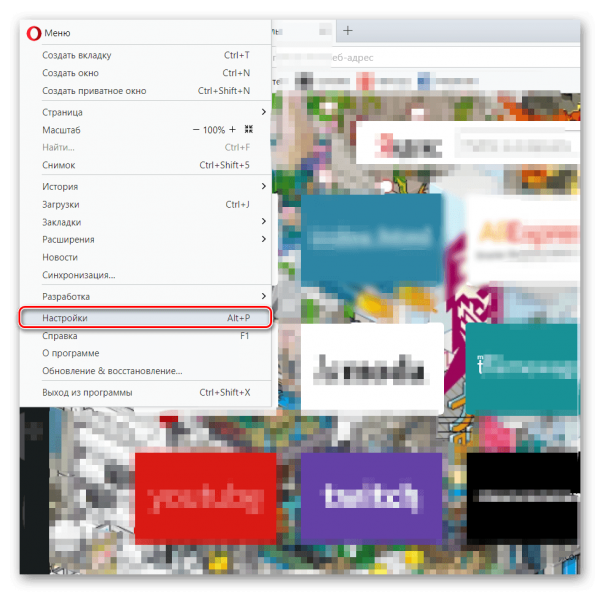
Открываем общие настройки в Opera
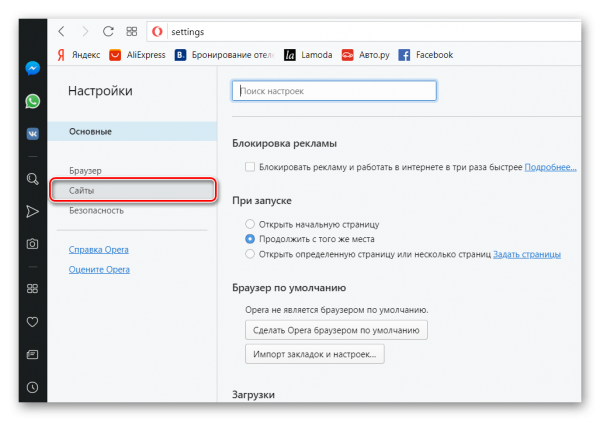
Открываем раздел «Сайты» в настройках «Оперы»
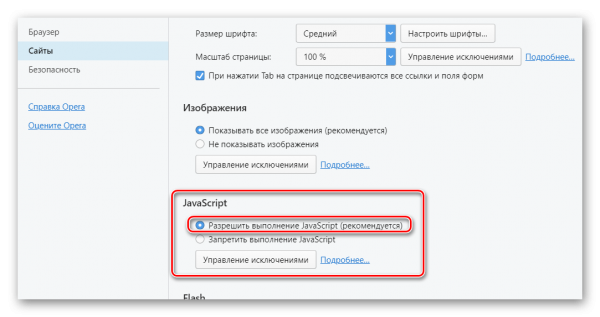
Включаем JavaScript в Opera с помощью переключателя «Разрешить выполнение JavaScript»
«Яндекс.Браузер»
В «Яндекс.Браузере» включить или отключить поддержку JavaScript можно в разделе настройки личных данных.
- В верхней части браузера нажмите на картинку с тремя горизонтальными полосками и перейдите в меню «Настройки».
- Нажмите на пункт «Показать дополнительные настройки» в нижней части открывшейся страницы.
- Найдите раздел «Личные данные» и выберите пункт «Настройки содержимого».
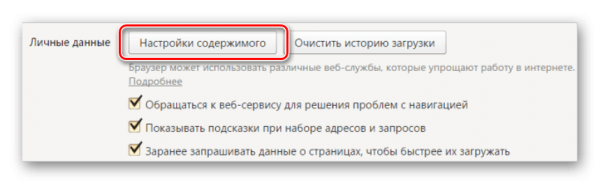
Переходим в настройки содержимого в разделе личных данных меню настроек «Яндекс.браузера»
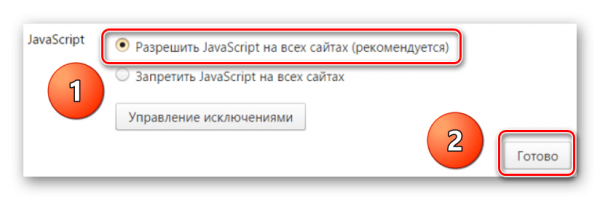
Включаем JavaScript с помощью переключателя «Разрешть JavaScript на всех сайтах»
Mozilla Firefox
В браузере Mozilla Firefox поддержка JavaScript всегда включена по умолчанию. Она может быть выключена только если пользователь сделал это самостоятельно с помощью специальных инструментов. В таком случае ему не потребуется инструкция для включения функции обратно. Нужно просто снова включить JavaScript теми же средствами, с помощью которых он был отключён.
Safari
В браузере Safari поддержка JavaScript включается и выключается в настройках безопасности.
- Перейдите в меню Safari и зайдите в раздел «Настройки», а затем в раздел «Безопасность».
- Найдите блок «Веб-контент» и включите в нём опцию поддержки JavaScript.
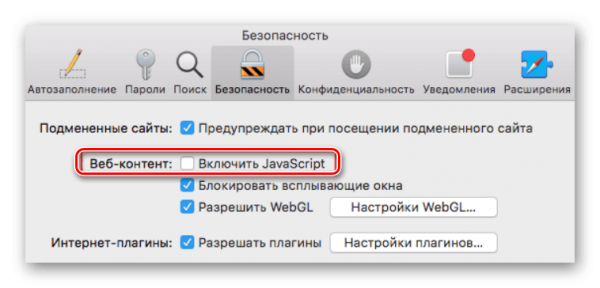
В разделе «Безопасность» настроек Safari, в блоке «Веб-контент» включите поддержку JavaScript
Internet Exproler
В Internet Explorer включение и выключение JavaScript доступно в разделе Internet консоли настроек безопасности.
- В верхней части окна браузера найдите кнопку в виде шестерёнки и нажмите на неё.
- В открывшемся меню перейдите во вкладку «Безопасность» и выделите зону «Интернет». Затем нажмите кнопку «Другой».
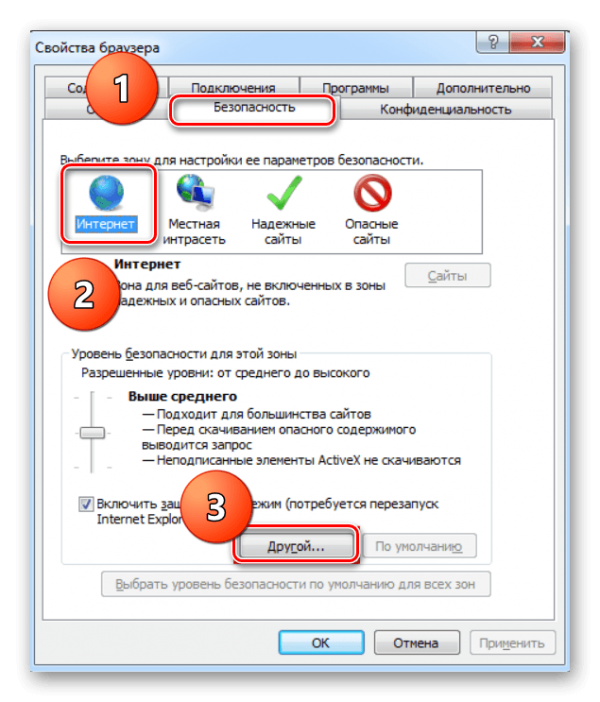
Откройте вкладку «Безопасность», перейдите в зону «Интернет», а затем — в меню «Другой»
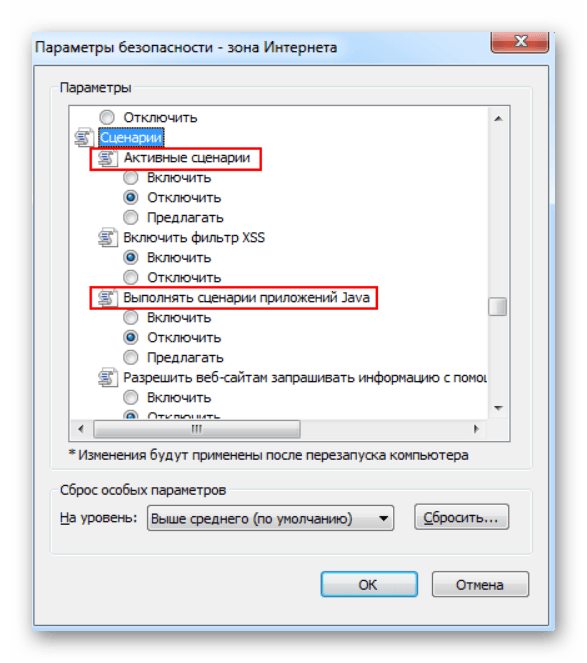
Для включения JavaScript отметьте пункты «Включить» в блоках «Активные сценарии» и «Выполнять сценарии приложений Java»
После включения JavaScript в любом браузере необходимо перезапустить программу, чтобы изменения вступили в силу.
Другие возможные причины
Есть и другие причины, из-за которых в браузере могут не воспроизводиться видеоролики. На них стоит обратить внимание, если предыдущие рекомендации не помогли решить проблему. Попробуйте сделать следующее:
- проверьте текущую версию браузера; если она устарела, то обновите её;
- очистите кэш и куки браузера;
- проверьте компьютер на вирусы — они тоже могут мешать воспроизводить видео;
- проверьте работоспособность интернет-соединения: возможно, проблема в сетевом подключении, а не в используемом ПО; попробуйте перезагрузить роутер;
- возможно, проблема заключается в видеоплеере, который используют разработчики сайта; попробуйте воспроизвести видео с других сайтов;
- попробуйте обновить видео и аудиодрайверы.
Если видео загружается, но постоянно тормозит и воспроизводится с задержками, то проблема состоит в плохом качестве соединения. В таком случае можно попробовать перезагрузить роутер и отключить сторонние программы. В крайнем случае обратитесь к своему провайдеру.
Другие проблемы с воспроизведением видео в браузере и их решение
Бывает так, что видеоролик воспроизводится, но возникают какие-то другие проблемы. Например, видео воспроизводится без звука или не открывается на весь экран.
Видео не открывается на весь экран
Видео может не переключаться в полноэкранный режим по нескольким причинам. Бывают проблемы с плагином Adobe Flash Player, драйвером видеокарты, используемым видеоплеером или с настройками браузера: выставлен запрет на полноэкранное воспроизведение видео. Рекомендуется последовательно выполнить следующие действия до тех пор, пока проблема не будет решена:
- Установите или обновите Adobe Flash Player до последней версии.
- Обновите драйвер видеокарты.
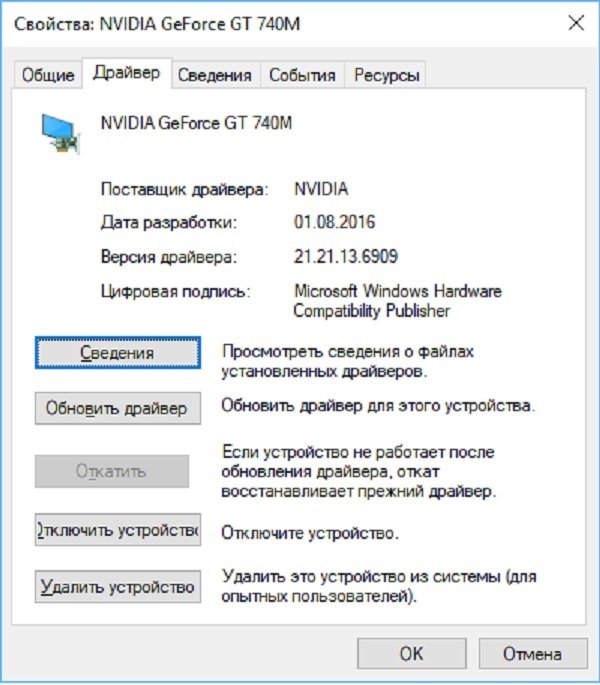
Войдите в раздел «Управление компьютером», перейдите в «Диспетчер устройств», откройте свойства видеокарты и нажмите кнопку «Обновить драйвер»
Видео воспроизводится без звука
Если исчез звук при воспроизведении видео, то рекомендуется пошагово выполнить следующие действия:
- Проверить версию и работоспособность Adobe Flash Player.
- Возможно, перестал работать аудио-кодек. Рекомендуется установить пакет K Lite Codec Pack, который включает в себя все кодеки, необходимые для воспроизведения видео. Скачать его можно с официального сайта K-Lite — Сodec Guide. Можно также установить специальный проигрыватель KMPlayer, который содержит в себе большой набор кодеков.
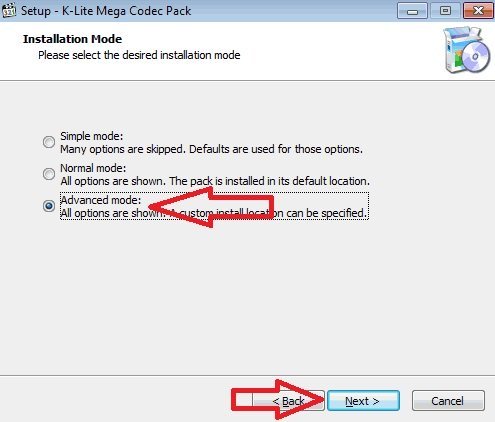
При установке выберите режим Advanced: он позволит максимально реализовать возможности пакета
Браузер не распознаёт формат видео
Такая проблема возникает в связи с активным переходом разработчиков сайтов на систему HTML5. В этом случае исправить ситуацию можно довольно просто:
- Проверьте версию используемого браузера и обновите её до последней.
- Отключите все активные расширения и попробуйте запустить видео без них. Поочерёдно отключайте каждый плагин и пробуйте воспроизвести видео. Таким способом можно найти расширение, которое блокирует воспроизведение видеороликов. Скорее всего, оно не совместимо с форматом HTML5.
- Установите K Lite Codec Pack.
Как правило, эти действия позволяют избавиться от проблемы. Но если ничего из этого не помогло, то остаётся ожидать исправления ошибки в следующих версиях браузера. А пока можно установить другое ПО для просмотра интернет-страниц.
С воспроизведением видеороликов в браузере могут возникать разные проблемы. В большинстве случаев они решаются за считаные минуты. Главное — не отклоняться от чётко прописанных инструкций и выполнять все действия максимально внимательно. Тогда уже совсем скоро можно будет вернуться к просмотру любимых видеозаписей.

Подписаться на наш канал в Яндекс.Дзен
Источник: legkovmeste.ru
Смотрим любое потоковое видео с сайта «ВКонтакте», практически на любом android-смартфоне или планшете без поддержки flash
В данной статье мы с вами разберемся, почему Вконтакте перестало работать видео и как решить эту проблему.
Вконтакте представлено огромное количество самых разных видеороликов. По количеству он уступает, разве что популярным видеохостингам. Каждый пользователь может здесь найти любое видео, даже с подходящим качеством. К примеру, поиск можно настроить так, чтобы показывалось только Full HD качество. Однако, у некоторых пользователей иногда возникают проблемы с вопроизведением видео.
Почему так происходит и что с этим делать? Давайте узнаем.
Почему не показывает видео ВКонтакте — что делать?

Видео не работает
Видео Вконтакте может не показываться по разным причинам, которые не всегда зависят от пользователя. Мы разобрались в этом вопросе и представляем вам список наиболее частых причин, почему видео в этой социальной сети может не показываться.
В разное время суток в сети находится разное количество пользователей и самый их пик приходится на вечер. В это время сервера Вконтакте нагружены до предела и потому не всегда функционал может корректно работать. Из-за этого ролики могут притормаживать, долго загружаться, а то и вовсе не работать. Решается проблема несколькими способами:
Сначала попробуйте найти это же видео у кого-нибудь другого. Дело в том, что все видео хранятся на разных серверах и, возможно, вы попадете на менее загруженный и воспроизведение будет нормальным.
Возможно, вы пытаетесь посмотреть видео в высоком качестве и ваш компьютер его не «тянет». В такой ситуации можно уменьшить разрешение. Когда у видео качество не очень высокое, то и грузится оно быстрее.
- Убедитесь, что интернет работает стабильно
Чаще всего проблема скрывается даже не в серверах соцсети, а в нестабильности интернета. Он может не отключаться, но скорость при этом может быть совсем низкая и ее будет недостаточно для включения ролика. Еще бывает, что вроде бы видео и показывается, но тормозит или постоянно догружается. В таких ситуациях можно попробовать выбрать качество похуже или просто ждать, пока интернет станет работать нормально.
Соединение HTTPS
Если ролики не воспроизводятся, то можно попробовать включить защищенное соединение HTTPS. Непонятно почему, но это действительно работает. Для активации режима зайдите в настройки браузера и выберите «Безопасность». Дальше поставьте галочку напротив возможности использования защищенного соединения и сохраните результат.
Обновление видеокарты
Маловероятно, но вполне возможно, что проблема заключается в устаревших драйверах видеокарты, так что стоит попробовать их обновить. Для обновления можно зайти на официальный сайт разработчика видеокарты и скачать драйвера там, либо загрузить программу Driver Pack и она сделает все самостоятельно.
Чистим кэш
Вероятнее всего проблема заключается в вашем браузере, а точнее, в заполненном кэше. Когда он увеличивается и его становится слишком много, некоторые сайты начинают некорректно работать. Это касается то Вконтакте. Возможно, поэтому видео у вас не воспроизводится.
Для очистки вам нужно зайти в настройки браузера и выбрать очистку истории. Здесь удалите все ненужное и после этого видео должно заработать. Удалять разрешается все, даже сохраненные пароли, но если они вам нужны, то не ставьте напротив них галочку.
Обновляем флеш плеер
Еще несколько лет назад, практически все сайты работали на основе Adobe Flash Player, но теперь ситуация иная и тот же Вконтакте уже использует другую технологию. Но здесь разрешено размещать видеоролики с других сайтов, к примеру, Ютуба и, если у вас нет этого плеера или используется старая версия, то они работать не будут. Все обновления доступны на официальном сайте разработчика.
- Проверьте компьютер на вирусы
Еще одна возможная причина — это вирусы на компьютере. Чтобы понять, так ли это — проверьте свой компьютер. Если вирусы у вас есть, то они обязательно будут удалены и ВК должен заработать без проблем, а также весь его функционал.
Все эти представленные советы должны вам помочь проблему с воспроизведением видео.
Почему не воспроизводится видео в контакте
— 29 июля, 2020 19:56 —
Разбираясь, почему не показывает видео в Контакте, пользователь может столкнуть с такими проблемами: устаревший кеш, блокировка записи правообладателями, низкая скорость интернета, действие вирусов на компьютере, устаревшее ПО. Рассмотрим каждую возможную причину подробно и предложим вариант ее устранения.
Блокировка видеоконтента правообладателями
В настоящее время все больше разгорается борьба с незаконным использованием контента. Так, выложенный в социальную сеть фильм или клип может быть заблокирован по обращению правообладателя. В поиске ВК этот материал будет еще некоторое время отображаться, однако при открытии запись не играет, а взамен появляется соответствующая надпись.
Решить такую проблему можно путем использования альтернативных источников или покупкой прав на просмотр контента.
Устаревший кеш
Порой ролик не работает вследствие перегруженности или устаревания кеша браузера. Решение – выполнить его очистку. Инструкция на примере Google Chrome:
- Открыть браузер.
- Нажать на клавиатуре комбинацию клавиш: Ctrl+Shift+Del.
- Вверху всплывающего окна выбрать временной диапазон очистки – лучше указать «За все время».
- Проследить, чтобы были отмечены все пункты, в которых идет речь о cookie и файлах сохраненных в кеше.
- Кликнуть по кнопке «Удалить данные».
- Перезапустить браузер.
- Посетить страницу VK и проверить устранение неполадки.
Устаревшее ПО
Возможно, видеоплеер не проигрывает запись по причине устаревания версии браузера или Flash Player. Чтобы проверить наличие обновлений для Google Chrome необходимо открыть главное меню, активировать пункт «Справка» и перейти в раздел «О браузере». Система выполнит поиск свежей версии программы и предложит произвести обновление. Для прочих обозревателей (Firefox, Яндекс Браузер, Opera) процедура аналогична. Альтернативный вариант – скачать установочный пакет с официального сайта разработчиков, запустить его и следовать дальнейшим инструкциям.
Скачать последнюю версию Flash Player можно на странице: https://get.adobe.com/ru/flashplayer/. Следует снять флажки напротив дополнительных предложений, чтобы отказать от установки сторонних программ. Дальше кликнуть по кнопке «Установить сейчас», сохранить установщик на ПК, запустить его и следовать инструкции.
Вирусы
Еще одной причиной, из-за которой видео ВКонтакте не включается или не загружается, является действие вредоносных программ проникших на ПК. В таком случае проблемы будут наблюдаться не только с воспроизведением роликов в социальной сети, но также в работе всего компьютера: появление сторонних элементов на сайтах и в браузере, снижение производительности, зависания.
Следует провести полное сканирование системы антивирусом и удалить найденные угрозы. Рекомендуется проверить компьютер несколькими утилитами подряд, поскольку некоторые угрозы могут быть не найдены определенным антивирусом. Дальше следует проверить, воспроизводится ли видео ВК. Если проблема так и не решилась, то придется провести переустановку операционной системы.
Низкая скорость интернета
Если видеозапись грузится, но происходит это очень медленно – присутствуют проблемы с подключением к сети. Следует измерить скорость интернета и при необходимости обратиться к провайдеру.
Внимание! Медленная загрузка также может наблюдаться при использовании VPN или прокси-сервера. Это следует учитывать жителям Украины, которые используют подобные инструменты для обхода блокировки ВК.
Посещая социальную сеть через приложение с использованием мобильного интернета, могут наблюдаться просадки скорости подключения в местах с плохим покрытием сети.
Представленная информация поможет понять, почему не просматривается видео ВКонтакте. Необходимо поочередно исключать возможные причины, чтобы определиться с тем, как действовать дальше. Зачастую ролик не идет из-за устаревшего кеша или ПО, действия вируса, плохого Интернет-соединения.
Отключение Opera Turbo
Все выше описанные проблемы были общими для воспроизведения звука в системе Windows в целом, или в браузере Opera. Основной причиной, по которой музыка в Опере не будет проигрываться в социальной сети ВКонтакте, но, в то же время, будет воспроизводиться на большинстве других сайтов, является включенный режим Opera Turbo. При включении этого режима, все данные пропускаются через удаленный сервер Оперы, на котором происходит их сжатие. Это негативно влияет на воспроизведении музыки в Опере.
Для того, чтобы отключить режим Opera Turbo, заходим в главное меню браузера, кликнув на его логотип в верхнем левом углу окна, и в появившемся списке, выбираем пункт «Opera Turbo».
Ваше устройство не может воспроизвести это видео Вконтакте андроид
Все мы давно привыкли смотреть клипы, сериалы, фильмы и видео онлайн вконтакте, потому что это очень удобно и нет необходимости скачивать видео ролик себе на телефон, но очень часто при попытке воспроизвести видео в вк у нас выскакивает ошибка «ваше устройство не может воспроизвести это видео». Сегодня мы расскажем почему возникает ошибка во вконтакте на андройде «ваше устройство не может воспроизвести это видео» и как решить эту проблему.
И так чтобы понимать как исправить проблему необходимо понять из-за чего она возникает. Как правило, ошибка в вк «ваше устройство не может воспроизвести это видео» на телефонах андроид возникает по нескольким причинам:
- Нехватка оперативной памяти.
- Забитый кеш приложения вк.
- Устаревший кодек к вашему видео плееру телефона
Если возникает ошибка ваше устройство не может воспроизвести это видео вк, то действовать необходимо следующими способами
- Закрыть все работающие приложения кроме вк, но мы рекомендуем перезагрузить ваш телефон. Так как ос андроид весьма своеобразная и даже если вам кажется что вы закрыли процесс то на самом деле это может быть не так, и запущенная задача продолжит выполняться в фоновом режиме.
- Перезагрузить приложение вконтакте, но мы рекомендуем перезагрузить ваш телефон по причинам описанным выше.
- Установить кастомным плеер на ваш смартфон, например VLC, MX или любой другой на ваше усмотрение.
Проблемы с flash-плеером
Благодаря именно этому плееру осуществляется проигрывание музыки и видео в любом браузере. Если флеш-проигрыватель не установлен на компьютер, то вероятнее всего может появиться вот такое сообщение: Чтобы скачать флеш-плеер, переходим по ссылке https://get.adobe.com/ru/flashplayer/ и нажимаем кнопку «Загрузить». Когда файл скачался, устанавливаем плеер.
Кстати, в браузере Chrome устанавливать Flash Player не нужно, так как этот модуль уже вшит изначально. Однако данный плагин может быть выключенным, поэтому, возможно, и не играет музыка вконтакте. Давайте с Вами проверим работает ли он в хроме. Для этого в адресной строке вбиваем строку: chrome://plugins если у Вас выключен флеш-плагин, то его нужно включить, а уже после перезагрузить компьютер. После того, как Вы обновили/переустановили/включили флеш-плеер или плагин и проблема осталась не решена, давайте приступим к следующему шагу.
Не выкладываются сторис ВК с телефона: что делать?
Если вам не удается поделиться с друзьями и подписчиками своей публикацией, то обратить внимание нужно на те же возможные причины, что и в ситуации с компьютером. Чтобы возобновить нормальную работу функции, нужно сделать несколько шагов:
- попробуйте выйти из аккаунта и войти по новой;
- не лишним будет осуществить перезагрузку смартфона;
- обратите внимание на качество Интернета;
- очистите кэш мобильного приложения;
- обновите приложение до последней версии.
Если вышеперечисленные меры не привели вас к желаемому результату, то нужно удалить приложение и установить его снова. Помните, что причин проблем с постингом историй может быть несколько. Для начала стоит проверить работу социальной сети, затем перейти к качеству Интернета. Если не удалось найти неполадки, то решайте вопрос с устройством.
Удалить расширение
Когда приложение не обновляется в автоматическом режиме, это свидетельствуют о том, что персональный компьютер либо андроид заражен вредоносными программами, вирусами и системными сбоями. В этом случае, специалисты предлагают устанавливать обновленные версии системного приложения. Эти действия необходимо осуществить вручную. Для начала рекомендовано удаление Флеш Плеера с компьютера.
Перед вами откроется значок, который располагается в углу левой части панели. Затем, необходимо перейти в опцию «Пуск» и найти специальную клавишу «Windows», чтобы открыть панель управления. Как только перейдете в раздел программ и компонентов, необходимо нажать на «Удалить программу». Представленный список предлагает воспользоваться программным обеспечением Adobe. При этом пользователям придется удалить ActiveX, NPAPI, Flash.
Все эти компоненты могут отображаться в одинаковых программных обеспечениях. Далее, необходимо нажать на нужный элемент и выбрать опцию «Удалить». Данная функция появится сразу над списком. Когда откроется новое окно, придется перейти в пункт «Удаление». Как только процесс завершится, рекомендована перезагрузка компьютера.
Так как система вносит и сохраняет все данные в реестре.
Источник: qqurl.ru
Ни один браузер не проигрывает видео на Android
Для воспроизведения видео в браузере на Android обычно требуется Flash Player. Однако проблемы могут возникать даже при наличии необходимых компонентов или использовании других технологий воспроизведения
Данная статья подходит для всех брендов, выпускающих телефоны на Android 9/8/7/6: Samsung, HTC, Lenovo, LG, Sony, ZTE, Huawei, Meizu, Fly, Alcatel, Xiaomi, Nokia и прочие. Мы не несем ответственности за ваши действия.
Установка Flash Player
В современных браузерах Flash Player встроен по умолчанию. Но если вы пользуетесь обозревателем, который установлен на Android по умолчанию, то в нем может не оказаться нужного компонента. Единственный способ решения проблемы
- Opera.
- Google Chrome.
- UC Browser.
- Dolphin Browser.
- Maxthon Browser.
После установки браузера проверьте, воспроизводится ли в нем видео. Если проблема заключалась в отсутствии Flash Player, то использование другого веб-обозревателя ее решит.

Использование клиентов
Если проблемы возникают при воспроизведении видео на YouTube, установите на Android официальный клиент видеохостинга. Это поможет обнаружить источник ошибки. Если через приложение видео воспроизводится, а в браузере нет ни изображения, ни звука, следует попробовать скачать другой веб-обозреватель.
Для просмотра видео ВКонтакте, Twitter или Instagram также не требуются дополнительные компоненты. Ролики воспроизводятся внутри приложений, не перебрасывая пользователя в браузер.
: На Android нет звука в фильмах
Нет видео, но есть звук
Отсутствие Flash
Если в последнее время вы использовали приложения или включали встроенные функции для изменения цветовой температуры, то отключите их или удалите программы для цветокоррекции. Обратите внимание на опции «Инверсия цветов» и «Коррекция цвета» в настройках Android. Найти их можно в разделе «Спец. возможности».

- Удерживайте кнопку питания, пока не появится меню с вариантом «Отключить».
- Нажмите на пункт «Отключить» и держите палец.
- Появится окно «Переход в безопасный режим». Нажмите «ОК».
- Дождитесь выключения телефона и повторной загрузки системы.

Увеличить
Суть безопасного режима в том, что система загружается без установленных приложений. Если здесь видео воспроизводится, то перезагрузите устройство в нормальном режиме и удалите приложения, которые могут создавать наложения.
Другие способы исправления ошибки
Если способы, указанные выше, не помогли решить проблему, попробуйте применить следующие методы:
- Если видео не воспроизводится на Android 5 или 5.1, включите режим разработчика и переключите потоковый проигрыватель с AwesomePlayer на NUPlayer или наоборот.
- Попробуйте отключить опции разработчика, отвечающие на аппаратное ускорение визуализации.
- Если видео не воспроизводится только в одном приложении (например, в клиенте YouTube), откройте раздел «Приложения» в настройках, найдите проблемную программу и очистите ее кэш.

Увеличить p, blockquote 16,0,0,0,1—>
Кроме того, на старых устройствах, работающих на процессорах MTK, иногда приходится сталкиваться с тем, что видео перестает работать при выборе высокого разрешения. Единственный способ решить эту проблему https://a-apple.ru/android-ios/oshibki/ni-odin-brauzer-ne-proigryivaet-video-na-android» target=»_blank»]a-apple.ru[/mask_link]